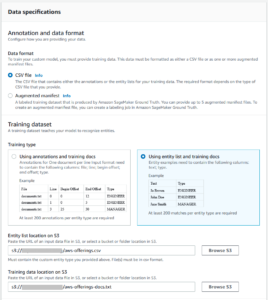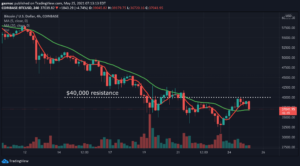Os navegadores da Web podem ser um painel único para as organizações interagirem com suas informações – todas as ferramentas podem ser visualizadas e acessadas em uma tela para que os usuários não precisem alternar entre aplicativos e interfaces. Por exemplo, uma central de atendimento ao cliente pode ter vários aplicativos diferentes para ver avaliações de clientes, feeds de mídia social e dados de clientes. Cada um desses aplicativos interage por meio de navegadores da web. Porém, se a informação estiver em um idioma que o usuário não fala, muitas vezes é necessário abrir um aplicativo separado para traduzir o texto. Os plug-ins do navegador da Web permitem a personalização dessa experiência do usuário.
Amazon Tradutor é um serviço de tradução automática neural que oferece tradução de idiomas rápida, de alta qualidade, acessível e personalizável. A tradução automática neural é uma forma de automação de tradução de idiomas que usa modelos de aprendizado profundo para fornecer uma tradução mais precisa e com som mais natural do que algoritmos de tradução tradicionais baseados em estatísticas e regras. No momento em que escrevi esta postagem, o Amazon Translate oferece suporte a 75 idiomas e 5,550 pares de idiomas. Para obter a lista mais recente, consulte o Guia do desenvolvedor do Amazon Translate.
Com o plug-in do navegador Amazon Translate, você pode simplesmente clicar em um botão e traduzir uma página inteira para o idioma de sua preferência. Este plugin de navegador funciona em navegadores baseados em Chromium e Firefox.
Esta postagem mostra como você pode usar um plug-in de navegador para traduzir rapidamente páginas da web com tradução neural com o Amazon Translate.
Visão geral da solução
Para usar o plugin, instale-o em um navegador na sua estação de trabalho. Para traduzir uma página da web, ative o plug-in, que autentica no Amazon Translate usando Gerenciamento de acesso e identidade da AWS (IAM), envia o texto da página que deseja traduzir para o serviço Amazon Translate e retorna o texto traduzido para ser exibido no navegador. O plugin do navegador também permite o cache de páginas traduzidas. Quando o cache está ativado, as traduções solicitadas para uma página da Web são armazenadas em cache na sua máquina local por seus pares de idiomas. O cache melhora a velocidade de tradução da página e reduz o número de solicitações feitas ao serviço Amazon Translate, potencialmente economizando tempo e dinheiro.
Para instalar e usar o plugin, execute as seguintes etapas:
- Configure um usuário e credenciais do IAM.
- Instale o plugin do navegador.
- Configure o plugin do navegador.
- Use o plugin para traduzir texto.
O plugin do navegador está disponível em GitHub.
Pré-requisitos
Para este passo a passo, você deve ter os seguintes pré-requisitos:
- An Conta da AWS
- Um navegador compatível
- Os privilégios para criar usuários do IAM para autenticação no Amazon Translate
Para obter mais informações sobre como o Amazon Translate interage com o IAM, consulte Gerenciamento de identidade e acesso para Amazon Translate.
Configurar um usuário e credenciais do IAM
O plug-in do navegador precisa ser configurado com credenciais para acessar o Amazon Translate. O IAM está configurado com uma política gerenciada pela AWS chamada TranslateReadOnly. Esta política permite chamadas de API para o Amazon Translate. Para configurar um usuário IAM somente leitura, conclua as etapas a seguir:
- No console IAM, escolha Utilizadores no painel de navegação em Gerenciamento de acesso.

- Escolha Adicionar usuários.
- Escolha nome de usuário, entrar
TranslateBrowserPlugin. - Escolha Próximo: Permissões.

- Para adicionar permissões, escolha Anexe políticas existentes diretamente e escolha a política
TranslateReadOnly. - Escolha Próximo: Tags.

- Opcionalmente, forneça uma tag ao usuário e escolha Próximo: Revisão.

- Revise a nova função e escolha Criar usuário.
- Escolha Baixe .csv e salve as credenciais localmente.
Embora essas credenciais forneçam apenas o acesso mais restritivo ao Amazon Translate, você deve tomar muito cuidado com elas para que não sejam compartilhadas com entidades não intencionais. A AWS ou a Amazon não serão responsáveis se nossos clientes compartilharem suas credenciais.
Instale o plugin do navegador
O plug-in do navegador da web é compatível com todos os navegadores baseados em Chromium. Para instalar o plugin no Chrome, execute as seguintes etapas:
- Baixe o arquivo extension.zip em GitHub.
- Descompacte o arquivo em sua máquina local.
- No Chrome, escolha o ícone de extensões.

- Escolha Gerenciar extensões.

- Alterne Modo de desenvolvedor em.

- Escolha Carregar descompactado e aponte para a pasta de extensão que você acabou de descompactar.
Configurar o plug-in
Para configurar o plugin, execute as seguintes etapas:
- No seu navegador, escolha a barra de ferramentas de extensões e escolha Amazon Tradutor, o plugin recém-instalado.
Você pode escolher o ícone de alfinete para facilitar o acesso posteriormente.
- Escolha Configurações de extensão.
- Escolha Região AWS, insira a região mais próxima de você.
- Escolha ID da chave de acesso da AWS, insira a chave de acesso da AWS da planilha que você baixou.
- Escolha Chave de acesso secreta da AWS, insira a chave de acesso secreta da planilha.
- Marque a caixa de seleção para ativar o cache.
- Escolha Salvar configurações.

Use o plug-in com Amazon Translate
Agora o plugin está pronto para ser usado.
- Para começar, abra uma página da web em um navegador para ser traduzida. Para esta postagem, usamos o página de destino do Amazon Translate em alemão.

- Abra o plugin do navegador e escolha Amazon Tradutor na lista de extensões do navegador como você fez anteriormente.
- Para o idioma de origem, escolha Auto para que o Amazon Translate use a detecção automática de idioma e escolha o idioma de destino.
- Escolha traduzir..

O plugin envia o texto para o Amazon Translate e traduz o conteúdo da página para o inglês.
Custo
O Amazon Translate custa US$ 15 por milhão de caracteres, rateados pelo número de caracteres (US$ 0.000015 por caractere).
Você também recebe 2 milhões de caracteres por mês durante 12 meses gratuitamente, a partir da data em que você cria sua primeira solicitação de tradução. Para mais informações, veja Preços do Amazon Translate.
A página inicial do Amazon Translate que traduzimos tem cerca de 8,000 caracteres, fazendo com que a tradução custe cerca de US$ 0.12. Com o recurso de armazenamento em cache habilitado, as chamadas subsequentes para traduzir a página do par de idiomas usam a cópia local em cache e não exigem chamadas para o Amazon Translate.
Conclusão
O Amazon Translate fornece tradução de redes neurais para 75 idiomas e 5,550 pares de idiomas. Você pode integrar o Amazon Translate a um plug-in de navegador para integrar perfeitamente a tradução ao fluxo de trabalho de um aplicativo. Estamos ansiosos para saber como o uso deste plugin ajuda a acelerar suas cargas de trabalho de tradução! Saiba mais sobre o Amazon Translate acessando o site Guia do desenvolvedor do Amazon Translateou Blog da AWS.
Sobre os autores
 André Stacy é um desenvolvedor front-end com AWS Professional Services. Andrew gosta de criar experiências de usuário encantadoras para os clientes por meio do desenvolvimento e design de UI/UX. Quando está fora do expediente, Andrew gosta de brincar com os filhos, escrever códigos, experimentar bebidas artesanais ou construir coisas pela casa.
André Stacy é um desenvolvedor front-end com AWS Professional Services. Andrew gosta de criar experiências de usuário encantadoras para os clientes por meio do desenvolvimento e design de UI/UX. Quando está fora do expediente, Andrew gosta de brincar com os filhos, escrever códigos, experimentar bebidas artesanais ou construir coisas pela casa.
 Ron Weinstein é arquiteto de soluções especializado em inteligência artificial e aprendizado de máquina no setor público da AWS. Ron adora trabalhar com seus clientes sobre como a IA/ML pode acelerar e transformar seus negócios. Quando não está no trabalho, Ron gosta de atividades ao ar livre e de passar tempo com sua família.
Ron Weinstein é arquiteto de soluções especializado em inteligência artificial e aprendizado de máquina no setor público da AWS. Ron adora trabalhar com seus clientes sobre como a IA/ML pode acelerar e transformar seus negócios. Quando não está no trabalho, Ron gosta de atividades ao ar livre e de passar tempo com sua família.
- '
- 000
- 100
- Sobre
- acelerar
- Acesso
- gerenciamento de acesso
- algoritmos
- Todos os Produtos
- Amazon
- Amazon Tradutor
- api
- Aplicação
- aplicações
- por aí
- artificial
- inteligência artificial
- Inteligência Artificial e Aprendizado de Máquinas
- Automação
- disponível
- AWS
- Bebidas
- Caixa
- navegador
- Prédio
- negócio
- chamada
- Cuidado
- Chrome
- Relógio
- código
- cônsul
- conteúdo
- Criar
- Credenciais
- Clientes
- dados,
- deep learning
- Design
- Detecção
- Developer
- Desenvolvimento
- DID
- diferente
- Não faz
- Inglês
- exemplo
- vasta experiência
- Experiências
- extensões
- família
- RÁPIDO
- Característica
- Primeiro nome
- formulário
- para a frente
- Gratuito
- ajuda
- House
- Como funciona o dobrador de carta de canal
- HTTPS
- IAM
- ÍCONE
- Dados de identificação:
- INFORMAÇÕES
- Inteligência
- IT
- Chave
- crianças
- página de destino
- língua
- Idiomas
- mais recente
- APRENDER
- aprendizagem
- Lista
- local
- localmente
- aprendizado de máquina
- maquina de tradução
- Fazendo
- de grupos
- Mídia
- milhão
- modelos
- dinheiro
- mês
- mais
- a maioria
- Navegação
- rede
- Neural
- rede neural
- aberto
- organizações
- ao ar livre
- plug-in
- plugins
- políticas
- Privacidade
- profissional
- fornecer
- fornece
- público
- setor público
- solicitadas
- Retorna
- Opinões
- RON
- poupança
- Peneira
- setor
- Serviços
- conjunto
- Partilhar
- compartilhado
- So
- Redes Sociais
- meios de comunicação social
- Soluções
- velocidade
- Passar
- Planilha
- começado
- Suportado
- suportes
- Interruptor
- Target
- A fonte
- Através da
- tempo
- ferramentas
- tradicional
- Transformar
- Tradução
- Traduções
- usuários
- web
- navegador web
- Navegadores da Web
- Atividades:
- de gestão de documentos
- trabalhar
- trabalho
- escrita